
1. パッケージとnpm
1.1 パッケージとは
Node はライトコア プラットフォームであるため、一連の組み込みモジュールを提供しますが、開発者のニーズを満たすには十分ではないため、パッケージ (パッケージ) の概念が登場しました。コア モジュールと同様に、事前に設計された機能をいくつか組み合わせる 関数または API は、開発者が使用できるフォルダーにカプセル化されます。
Node 自体には機能的な API があまりないため、サードパーティの担当者によって開発された多数のパッケージが市場に出ています。
1.2 パッケージロードの仕組み
Node.js は CommonJs モジュール化メカニズムを使用します。npm 経由でダウンロードされたサードパーティ パッケージは、プロジェクトにサードパーティ パッケージを導入します: let xx = require('サードパーティ パッケージ名')、require メソッドはどのようにロードしますかサードパーティのパッケージ? その原理的なメカニズムについて今日は説明しましょう。
(1) require('サードパーティのパッケージ名') は、まず、パッケージをロードするモジュールの同じレベルのディレクトリ node_modules でサードパーティのパッケージを検索します。
(2) サードパーティ パッケージ内の package.json ファイルを検索し、その中の main 属性に対応するエントリ モジュール (読み込まれたサードパーティ モジュール) を見つけます。
(3) ロードするサードパーティパッケージ内に package.json ファイルが見つからない場合、または package.json ファイルに main 属性がない場合、デフォルトでサードパーティパッケージ内のindex.js ファイルがロードされます。 。
(4) サードパーティモジュールをロードするファイルと同じレベルのディレクトリにnode_modulesフォルダが見つからない場合、または上記の条件のいずれも見つからない場合は、上位レベルの親ディレクトリでnode_modulesフォルダが検索されます。検索ルールは上記と同じです。
(5) モジュールのディスク ルート パスが見つからない場合は、「モジュール xxx が見つかりません」というエラーが報告されます。
例えば:
requiere(`fs`);
ロードされるのはシステム パッケージである必要があります。したがって、既存のパッケージと同じ名前のパッケージを作成しないようにします。
1.3 npmの概念
Node.jsは現在まで発展し、非常に大きなエコシステムを形成しています。パッケージ エコシステムが繁栄したら、これらのパッケージを管理するツールが必要になります。NPMが誕生しました。
たとえば、開発に Java 言語を使用する場合、JDK によって提供される組み込みライブラリとサードパーティ ライブラリを使用する必要があります。同様に、開発に JS を使用する場合、NPM パッケージ マネージャーを使用すると、成熟した優れたサードパーティ フレームワークを簡単に使用し、独自のプロジェクトに統合できるため、日々の開発の構築プロセスが大幅にスピードアップされます。
時間が経つにつれて、NPM は 2 つの概念層を備えて登場しました。
- 意味の 1 つの層は、Node のオープン モジュールの登録および管理システムであり、エコシステムおよびコミュニティとも言えます。
- もう 1 つの意味は、Node のデフォルトのモジュール マネージャーです。これは、Node モジュールをインストールおよび管理するためのコマンド ラインの下のソフトウェアです。
1.4 npm インストール (別途インストールは必要ありません)
NPM を個別にインストールする必要はありません。デフォルトでは、Node をインストールするときに NPM も一緒にインストールされます
NVM、ノード、および NPM がインストールされた後のディレクトリの分布は次のようになります。
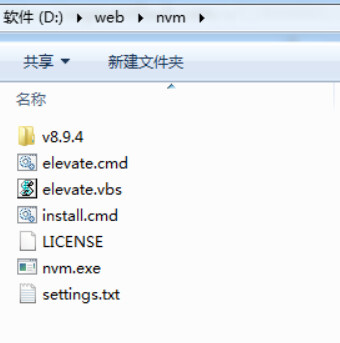
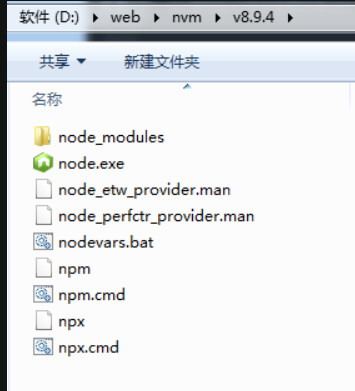
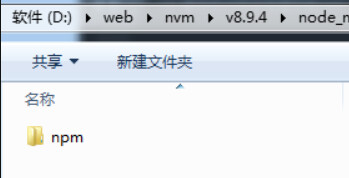
npm -vnpm のバージョンを表示するにはEnter を押します
上記のコマンドが機能しない場合は、前のノードが完全に正常にインストールされていない可能性があります。さらに、Node に付属の NPM は最新バージョンではない可能性があります。次のコマンドを使用して最新バージョンに更新できます。
$ npm install npm -g
1.5 NPM のグローバル ディレクトリを構成する
NPM は、デフォルトで、ノード バージョンが現在使用されているディレクトリにインストールされます。NPM のグローバル カタログを再構成することをお勧めします。
npm config ls と入力して、npm 構成を表示し、ソースを変更し、リポジトリ構成を変更します。
2. NPMの共通コマンド
npm の現在のバージョンを表示します。
npm -v
npm を更新します:
npm install npm@latest -g
プロジェクトの初期化: (実行完了後、package.json ファイルが生成されます)
npm init
# 快速跳过问答式界面,选择默认配置
npm init --yes
指定されたパッケージのみを現在のプロジェクトにインストールします。
npm install [package]
指定したパッケージをグローバルにインストールします。
npm install -g [package]
インストールされたパッケージは開発環境でのみ使用され、運用環境では使用されません: (package.json ファイルの devDependency プロパティに表示されます)
npm install [package] --save-dev
# 或者
npm install [package] -D
インストールされたパッケージは実稼働環境に公開する必要があります: (package.json ファイルの依存関係プロパティに表示されます)
npm install [package] --save
# 或者
npm install [package] -S
現在のディレクトリにインストールされているノード パッケージを表示します。
npm list
グローバルにインストールされたノード パッケージを表示します。
npm list -g
npm help コマンドを表示します。
npm --help
特定のコマンドのヘルプを表示します。
npm [指定命令] --help
指定されたパッケージを更新します。
npm update [package]
指定されたパッケージをアンインストールします。
npm uninstall [package]
構成情報を表示します。
npm config list
ローカルにインストールされている指定したパッケージの情報を表示します。情報がない場合は空が表示されます。
npm ls [package]
グローバルにインストールされている指定したパッケージの情報を表示します。情報がない場合は空が表示されます。
npm ls [package] -g
リモート npm 上の指定されたパッケージのすべてのバージョン情報を表示します。
npm info [package] versions
現在のパッケージのインストール パスを表示します。
npm root
グローバル パッケージのインストール パスを表示します。
npm root -g
3.npmミラーソースを構成する
npmのデフォルトのダウンロードアドレスは海外(npmjs.com)となっているため、ブロックされてダウンロードできない、またはダウンロードが遅くなる場合があります。したがって、他のミラー ソースから npm パッケージをダウンロードするように切り替えることができます。
画像ソースを切り替える方法はいくつかあります。
- 方法 1: 映像ソースを一時的に切り替えます。
- 方法 2: 映像ソースを切り替える
- 方法 3: NRM を介して画像ソースを切り替えます (最も推奨される方法)。
- 方法 4: cnpm。
3.1 方法 1: 映像ソースを一時的に切り替える
指定したパッケージをインストールするときに、 --registry パラメーターを追加するだけです。形式は次のとおりです。
# 格式
npm install [package] --registry [https://xxx]
# 举例:在下载安装 express 这个包的时候,临时指定镜像源为 https://registry.npm.taobao.org
npm install express --registry https://registry.npmmirror.com/
3.2 方法 2: 映像ソースを切り替える
npm config set registry https://registry.npmmirror.com/
上記のコマンドを実行すると、今後すべての npm パッケージをダウンロードするときに、代わりに Taobao のミラー ソースが使用されます。
3.3 方法 3: NRM 経由で画像ソースを切り替える (推奨)
NRM: ノード レジストリ マネージャー。npmパッケージのミラーソースを切り替えて管理する機能です。
- プロジェクトアドレス: https://www.npmjs.com/package/nrm
- GitHub アドレス: https://github.com/Pana/nrm
NRM をインストールします。
npm install -g nrm
nrm ls コマンドを実行して、オプションのソースを表示します。
npm ---------- https://registry.npmjs.org/
yarn --------- https://registry.yarnpkg.com/
tencent ------ https://mirrors.cloud.tencent.com/npm/
cnpm --------- https://r.cnpmjs.org/
taobao ------- https://registry.npmmirror.com/
npmMirror ---- https://skimdb.npmjs.com/registry/
切り替え
タオバオソースに切り替えたい場合は、コマンドを実行しますnrm use taobao。
追加
カスタム ソースを追加できます (特に企業内にプライベート ソースを追加する場合)。コマンドを実行しますnrm add <registry> <url>。regstry はソース名、url はソースのパスです。
nrm add registry http://registry.npm.frp.trmap.cn/
削除
コマンドを実行して、nrm del <registry>該当するソースを削除します。
テスト速度対応するソースの応答時間をテストする
こともできます。nrm test
nrm test npm
3.4 方法 4: cnpm をインストールする
プロジェクトのアドレス: npmmirror 中国のミラー ステーション
npm を置き換えるために cnpm をインストールします (ソース サーバーが海外にあるため、npm はパッケージのダウンロードに時間がかかります。cnpm は国内のミラーを使用します)。
$ npm install -g cnpm --registry=https://registry.npmmirror.com
将来的には、cnpm コマンドを使用してパッケージをインストールできるようになります。例は次のとおりです。
# 安装 vue 这个包
cnpm install vue
ここでの install という単語は i と省略できます。
4.npmスクリプトとは何ですか
npm 允许在package.json文件里面,使用scripts字段定义脚本命令。
package.json 里面的scripts 字段是一个对象。
它的每一个属性,对应一段脚本。
定义在package.json里面的脚本,就称为 npm 脚本。
現在のプロジェクトのすべての npm スクリプト コマンドを表示するには、パラメーターを指定せずに npm run コマンドを使用します。
4.1 使用方法
npm run スクリプト名
並列実行 (つまり、同時に並列実行) の場合は、& 記号を使用できます。npm run script1.js と npm run script2.js が
連続して実行される場合 (つまり、前のタスクが成功した場合にのみ次のタスクが実行される場合)、&& 記号を使用できます。npm run script1.js && npm run script2.js
4.2 短い形式
npm start 略して npm run start
npm stop 略して npm run stop
npm テスト 略して npm run test
npm restart 略して npm run stop && npm run restart && npm run start
5.pnpm
5.1 pnpmとは
pnpm是 Node.js 的替代包管理器。它是 npm 的直接替代品,但速度更快、效率更高。为什么效率更高?当您安装软件包时,我们会将其保存在您机器上的全局存储中,然后我们会从中创建一个硬链接,而不是进行复制。对于模块的每个版本,磁盘上只保留一个副本。例如,当使用 npm 或 yarn 时,如果您有 100 个使用 lodash 的包,则磁盘上将有 100 个 lodash 副本。pnpm 可让您节省数 GB 的磁盘空间!
pnpm の利点 pnpm には、npm に比べて Yarn の追加機能がすべて含まれています。
- セキュリティ:yarn と同様に、pnpm には、インストールされているすべてのパッケージのチェックサムを含む特別なファイルがあり、コードを実行する前にインストールされている各パッケージの整合性を検証するために使用されます。
- オフライン モード: pnpm は、ダウンロードされたすべてのパッケージ tarball をローカル レジストリ ミラーに保存します。パッケージがローカルで利用可能な場合は、リクエストを行うことはありません。HTTP リクエストを完全に無効にするには、--offline パラメータを使用します。
- 速度: pnpm は npm よりも速いだけでなく、yarn よりも高速です。コールド キャッシュとウォーム キャッシュの両方で、yarn よりも高速です。yarn はキャッシュからファイルをコピーしますが、pnpm はグローバル ストレージからファイルをリンクするだけです。
5.2 pnpmの使用
公式サイト: https: //pnpm.js.org/installation/
グローバルインストール
npm install pnpm -g
ソースを設定する
//查看源
pnpm config get registry
//切换淘宝源
pnpm config set registry https://registry.npmmirror.com/
使用
//可以和npm一样使用方式
pnpm init //直接初始化
pnpm install 包 //
pnpm i 包
pnpm add 包 // -S 默认写入dependencies
pnpm add -D // -D devDependencies
pnpm add -g // 全局安装
削除
pnpm remove(uninstall) 包 //移除包
pnpm remove 包 --global //移除全局包
更新する
pnpm up //更新所有依赖项
pnpm upgrade 包 //更新包
pnpm upgrade 包 --global //更新全局包
pnpm up --latest //最新更新所有依赖项,忽略package.json中指定的范围
6. npmコマンドの概要
(1)npm init -yインストール情報を記録する初期化ファイルを追加します。その後に -S または -D を追加すると、ファイルは自動的に作成されます。
(2)npm install 包名 –g (uninstall,update)
(3)npm install 包名 --save(-S) --dev(-D) (uninstall,update)サフィックスを記述しない場合は、デフォルトで実稼働環境にインストールされます。最初に開発環境にインストールした場合は、独自の環境でサフィックスを記述せずにインストールをカバーします。パッケージは、 1 つの環境にのみ存在するため、置き換える前にアンインストールする必要があります。
(4) npm list -g(-g を指定しない場合、現在のディレクトリ内のインストール パッケージを一覧表示します)
(5) npm info 包名(詳細) npm info パッケージ名 version (最新バージョンを取得)
(6) npm install [email protected](指定されたバージョンをインストール)
(7) npm outdated(パッケージが古いかどうかを確認します)、バージョンが新しい場合、出力はありません
(8)pwdカレントディレクトリの絶対パスを出力
(9) npm view 包名version 現在のバージョンを表示します。 npm view パッケージ名 version パッケージのすべてのバージョンを表示します。
(10)npm update 包名指定したパッケージを更新 npm update してすべてのパッケージを更新します(pnpm up)
(11) npm config listnpm設定情報の表示
(12)npm 指定命令 --help指定したコマンドのヘルプを確認してください。
(13) npm root: 現在のパッケージのインストール パスを表示します。npm root -g: グローバル パッケージのインストール パスを表示します。
(14) npm ls 包名: ローカルにインストールされている指定したパッケージとバージョン情報を表示します。空は表示されません。npm ls パッケージ名 -g: グローバルにインストールされている指定したパッケージとバージョン情報を表示します
(15)npm cache clean --forceキャッシュのクリア
(16)npm -v閲覧npmバージョン
"dependencies": { "md5": "^2.1.0" } ^ 表示 如果 直接npm install 将会 安md5@2.*.* 最新版本
"dependencies": { "md5": "~2.1.0" } ~ 表示 如果 直接npm install 将会 安装md5 2.1.* 最新版本
"dependencies": { "md5": "*" } * 表示 如果 直接npm install 将会 安装 md5 最新版本
7.nodemon を使用してサービスを自動的に再起動します
開発プロセスでは、コードを変更するたびにサーバーを再起動する必要があります。この種の作業効率は明らかに低いです。ここでは、コードの変更を監視するのに役立つツール、nodemon を皆さんにお勧めします。プロジェクトをリアルタイムで実行し、サービスを自動的に再起動するため、構成は簡単です。
(1) インストール:npm install -g nodemon
nodemon を使用できない場合は、環境変数で構成します。
(2) nodemon を使用してプロジェクトを実行し、以前のノード app.js を置き換えます。
nodemon app.js
プロジェクトの実行後、nodemon はコードの変更を自動的に監視し、サービスを再起動するため、開発効率が大幅に向上します。
(3)nodemonの共通構成
- コマンドラインでアプリケーションのポート番号を指定します。
nodemon ./server.js localhost 8080 - ヘルプを参照すると、ヘルプには多くのオプションがあり、一目瞭然です。
nodemon -h 或者 nodemon --help - デバッグモードを実行します。
nodemon --debug ./server.js 80 - プロジェクトを手動で再起動する:
Nodemonコマンドが実行されているターミナル ウィンドウに 2 文字 rs を入力し、Enter キーを押して Nodemon を手動で再起動します。